1、打开文件,首先选中标题合并的单元格

2、点击上方【开始】中的【合并居中】
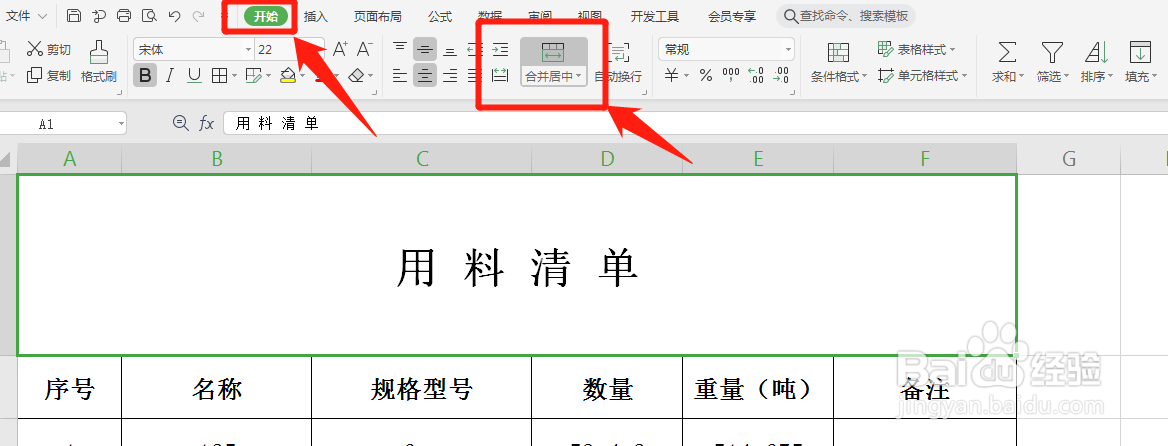
3、按住鼠标左键不动选中第一行的A-F的单元格

4、单击鼠标右键,点击【设置单元格格式】

5、弹出的窗口中点击【对齐】

6、点开【水平对齐】

7、点击【跨列居中】,点击【确定】
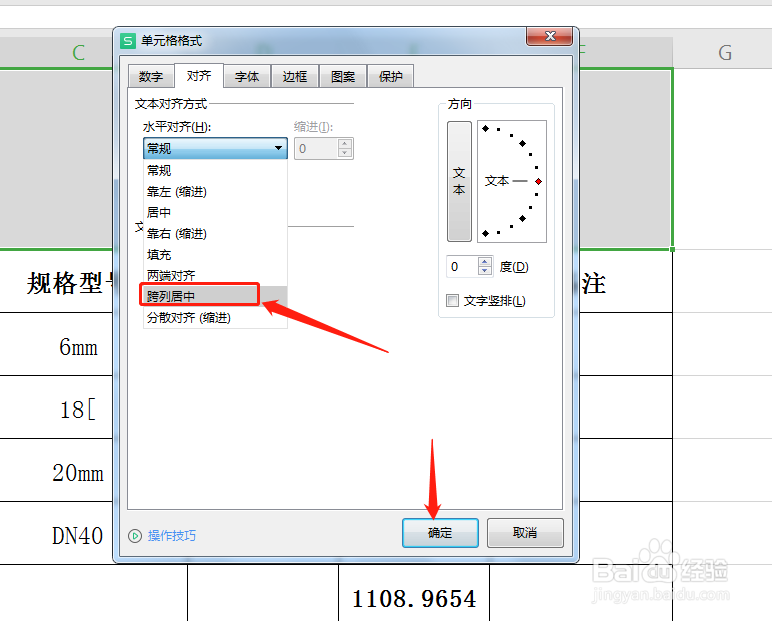
8、完成,这样再做其它调整就可以了

时间:2024-10-13 18:53:10
1、打开文件,首先选中标题合并的单元格

2、点击上方【开始】中的【合并居中】
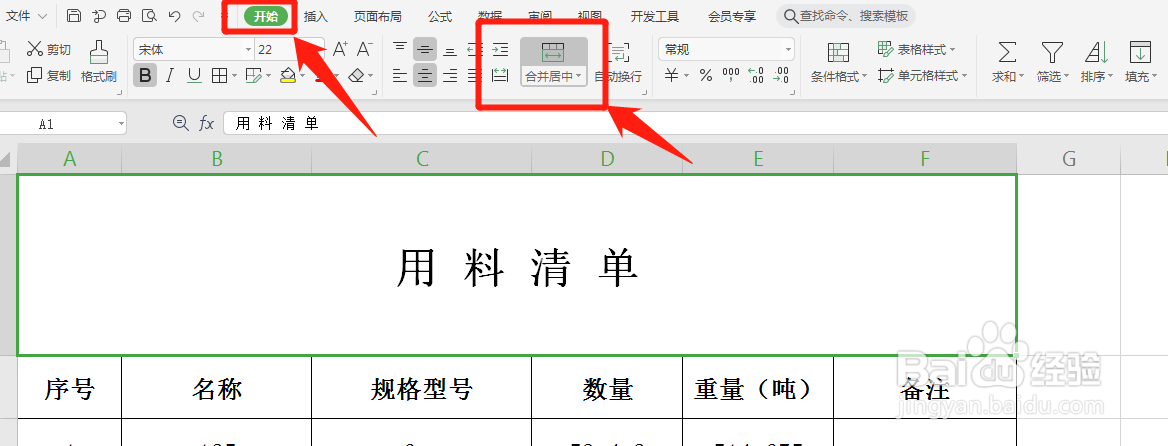
3、按住鼠标左键不动选中第一行的A-F的单元格

4、单击鼠标右键,点击【设置单元格格式】

5、弹出的窗口中点击【对齐】

6、点开【水平对齐】

7、点击【跨列居中】,点击【确定】
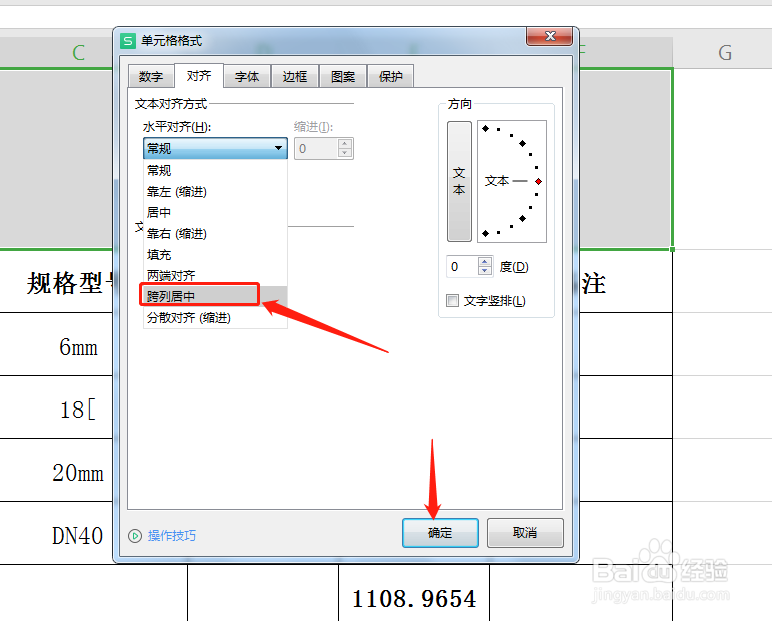
8、完成,这样再做其它调整就可以了

